Edraw 순서도 작성 소프트웨어를 사용하여 PERT 다이어그램을 만드는 단계
PHP 편집기 Strawberry에서 소개: Pert 다이어그램은 사용자가 순서도, 시퀀스 다이어그램 등을 쉽게 만들 수 있도록 도와주는 순서도 제작 소프트웨어입니다. 사용하기 쉽고 단계가 명확합니다. 사용자는 아름다운 Pert 다이어그램을 빠르게 생성하기 위해 단계별로 단계를 따르기만 하면 됩니다. 또한 이 소프트웨어는 풍부한 그래픽 요소와 편집 기능을 제공하므로 사용자는 필요에 따라 차트를 유연하게 사용자 정의할 수 있습니다. Pert 다이어그램 작성 소프트웨어는 사용자의 작업과 학습에 편리하고 빠른 도움을 제공합니다.
1. 드로잉 페이지 왼쪽에는 갤러리에서 PERT 다이어그램을 그리는 데 사용되는 많은 기호를 볼 수 있습니다.
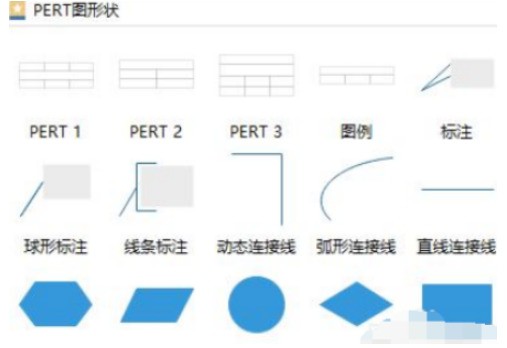
PERT 다이어그램 작업 양식을 끌어서 그리기 시작
그림 라이브러리에서 PERT 다이어그램 작업 양식을 드로잉 페이지로 끌어다 놓습니다. (PERT1, PERT2, PERT3 등과 같은 다양한 스타일의 작업 양식에서 원하는 스타일을 선택할 수 있습니다.)
1. 리본의 상황별 도구를 통해 행과 열을 추가 또는 삭제하고, 테이블을 병합 또는 분해하고, 행과 열을 정렬하고, 경계를 설정하는 등의 작업을 수행할 수 있습니다.

정보를 입력하세요
1. 양식의 내용을 편집하려면 더블클릭하세요.
작업 상자 크기 변경
1. 녹색 상자를 드래그하여 테이블 크기를 변경하세요.
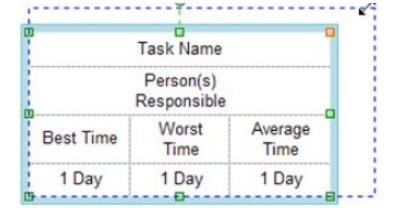
2. 엑셀과 마찬가지로 파란색 점선이 나타날 때까지 표 줄 중앙에 커서를 놓고 드래그합니다.
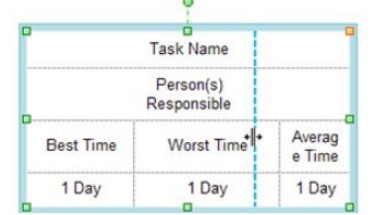
작업 상자 채우기 색상 변경
1. 전체 영역 또는 영역의 일부를 선택할 수 있습니다. 마우스 왼쪽 버튼을 누른 상태에서 마우스를 움직여 선택하세요.
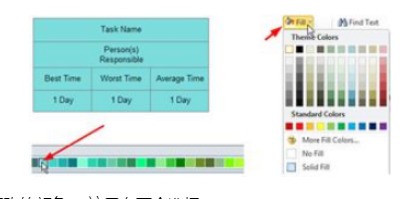
2. 선택한 영역을 원하는 색상으로 채웁니다. 여기에는 두 가지 옵션이 있습니다.
a. 페이지 하단의 퀵 컬러바.
b. 시작 옵션의 채우기 버튼을 사용하여 채웁니다. 채우기 기능에 대해 알아보려면 채우기, 음영 및 서식을 클릭하세요.
동적 연결선으로 작업 상자 연결
1. 기호 라이브러리에서 연결선을 드래그하여 상자의 파란색 X 표시에 가까이 가져옵니다.
2. 빨간색으로 변하면 마우스를 놓으면 연결 케이블이 상자에 부착됩니다.
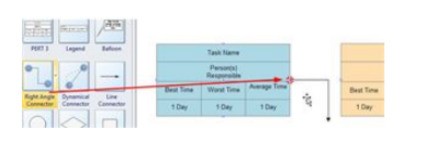
3. 케이블의 반대쪽 끝도 같은 방법으로 다른 상자에 연결합니다.
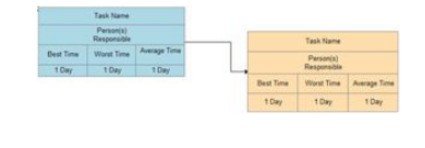
연결선에 설명 추가
1. 연결선을 더블클릭하면 텍스트 상자가 나타납니다. 텍스트를 입력하고 상자 바깥쪽을 클릭하면 편집이 완료됩니다.
위 내용은 Edraw 순서도 작성 소프트웨어를 사용하여 PERT 다이어그램을 만드는 단계의 상세 내용입니다. 자세한 내용은 PHP 중국어 웹사이트의 기타 관련 기사를 참조하세요!

핫 AI 도구

Undresser.AI Undress
사실적인 누드 사진을 만들기 위한 AI 기반 앱

AI Clothes Remover
사진에서 옷을 제거하는 온라인 AI 도구입니다.

Undress AI Tool
무료로 이미지를 벗다

Clothoff.io
AI 옷 제거제

AI Hentai Generator
AI Hentai를 무료로 생성하십시오.

인기 기사

뜨거운 도구

메모장++7.3.1
사용하기 쉬운 무료 코드 편집기

SublimeText3 중국어 버전
중국어 버전, 사용하기 매우 쉽습니다.

스튜디오 13.0.1 보내기
강력한 PHP 통합 개발 환경

드림위버 CS6
시각적 웹 개발 도구

SublimeText3 Mac 버전
신 수준의 코드 편집 소프트웨어(SublimeText3)

뜨거운 주제
 7328
7328
 9
9
 1625
1625
 14
14
 1350
1350
 46
46
 1262
1262
 25
25
 1209
1209
 29
29
 Apple 휴대폰에서 트래픽을 확인하는 방법
May 09, 2024 pm 06:00 PM
Apple 휴대폰에서 트래픽을 확인하는 방법
May 09, 2024 pm 06:00 PM
Apple에서 데이터 사용량을 확인하는 방법 1. Apple 휴대폰에서 데이터 사용량을 확인하는 구체적인 단계는 다음과 같습니다. 휴대폰 설정을 엽니다. 셀룰러 버튼을 클릭합니다. 셀룰러 네트워크 페이지에서 아래로 스크롤하여 각 애플리케이션의 특정 데이터 사용량을 확인하세요. 허용된 네트워크를 설정하려면 적용을 클릭하세요. 2. 전화기를 켜고 전화기 바탕 화면에서 설정 옵션을 찾아 클릭하여 들어갑니다. 설정 인터페이스의 아래 작업 표시줄에서 "셀룰러 네트워크"를 찾아 클릭하여 들어갑니다. 셀룰러 네트워크 인터페이스의 페이지에서 "사용" 옵션을 찾아 클릭하여 들어갑니다. 3. 또 다른 방법은 휴대폰을 통해 직접 트래픽을 확인하는 것입니다. 하지만 휴대폰에서는 총 사용량만 볼 수 있고 남은 트래픽은 표시되지 않습니다. iPhone을 켜고 "설정" 옵션을 찾아 엽니다. "벌"을 선택하세요
 Windows 11에서 스냅샷 레이아웃을 비활성화하는 방법_ win11에서 스냅샷 레이아웃을 사용하지 않는 팁
May 08, 2024 pm 06:46 PM
Windows 11에서 스냅샷 레이아웃을 비활성화하는 방법_ win11에서 스냅샷 레이아웃을 사용하지 않는 팁
May 08, 2024 pm 06:46 PM
Win11 시스템은 [최대화] 버튼을 통해 사용자에게 다양한 창 레이아웃 옵션을 제공하여 사용자가 여러 레이아웃 템플릿 중에서 선택하여 화면에 2개, 3개 또는 4개를 표시할 수 있는 새로운 [스냅샷 레이아웃]을 발표했습니다. 이는 여러 창을 화면 측면으로 끌어서 모든 것을 수동으로 조정하는 것보다 개선된 것입니다. [SnapGroups]는 사용자가 사용 중인 앱 컬렉션과 레이아웃을 저장하여 사용자가 중지하거나 다른 작업을 수행해야 할 때 해당 설정으로 쉽게 돌아갈 수 있도록 합니다. 사용자가 플러그를 뽑아야 하는 모니터를 사용하는 경우 다시 도킹하면 이전에 사용했던 스냅샷 레이아웃도 복원됩니다. 스냅샷 레이아웃을 사용하려면 키보드 단축키 WindowsKey+Z를 사용하여 시작할 수 있습니다.
 vscode에서 목록 페이지를 알파벳순으로 정렬하는 방법 vscode에서 목록 페이지를 알파벳순으로 정렬하는 방법
May 09, 2024 am 09:40 AM
vscode에서 목록 페이지를 알파벳순으로 정렬하는 방법 vscode에서 목록 페이지를 알파벳순으로 정렬하는 방법
May 09, 2024 am 09:40 AM
1. 먼저 vscode 인터페이스를 연 후 페이지 왼쪽 하단에 있는 설정 아이콘 버튼을 클릭합니다. 2. 그런 다음 드롭다운 페이지 열에서 설정 옵션을 클릭합니다. 3. 그런 다음 점프된 창에서 탐색기 옵션을 찾습니다. 4. 마지막으로 페이지 오른쪽에서 OpenEditors이름 지정 옵션을 클릭하고 드롭다운 페이지에서 알파벳 버튼을 선택한 후 설정을 저장하면 알파벳순 정렬이 완료됩니다.
 Amap에서 여행 기록을 보는 방법
May 05, 2024 pm 05:21 PM
Amap에서 여행 기록을 보는 방법
May 05, 2024 pm 05:21 PM
Amap에서 여행 기록을 보는 단계: 1. Amap에 로그인합니다. 2. "My" → "My Travel"을 입력합니다. 3. 여행 기록 목록을 봅니다. 4. 세부 정보를 보려면 클릭합니다. .
 AI를 활용해 병 형태의 텍스트 레이아웃 효과를 만드는 작업 과정
May 06, 2024 pm 02:28 PM
AI를 활용해 병 형태의 텍스트 레이아웃 효과를 만드는 작업 과정
May 06, 2024 pm 02:28 PM
1. AI에서 병의 소재사진을 열고, 옆면에 제작해야 할 텍스트 내용을 입력합니다. 2. 병의 채우기 색상을 취소하고 스트로크만 사용하여 속이 빈 닫힌 경로를 형성합니다. 3. 텍스트의 글꼴 크기, 글꼴, 줄 간격을 조정하고 병 레이어를 위쪽으로 정렬합니다. 4. 텍스트와 병을 동시에 선택하고, Object-Envelope Distortion-Create with top-level object를 클릭하면 병 모양의 텍스트 그룹이 생성됩니다. 5. 텍스트를 두 번 클릭하여 격리 모드로 전환하면 텍스트 내용을 수정하고 색상을 변경할 수 있습니다. 수정 후 격리 모드를 종료해도 병 모양은 영향을 받지 않습니다. 최종 효과는 다음과 같습니다.
 ai에서 벨소리 텍스트를 설정하는 방법 - ai에서 벨소리 텍스트를 설정하는 특정 방법
May 06, 2024 pm 05:58 PM
ai에서 벨소리 텍스트를 설정하는 방법 - ai에서 벨소리 텍스트를 설정하는 특정 방법
May 06, 2024 pm 05:58 PM
1. 먼저 인터페이스를 연 후 타원 도구를 클릭하여 완벽한 원을 그립니다. 2. 왼쪽의 경로 텍스트 도구 버튼을 클릭하고 원형 프레임을 따라 텍스트를 입력합니다. 3. 마우스로 문자를 선택하고 문자 패널을 열고, 글꼴 크기를 20.7pt4로 설정합니다. 원을 선택하고 효과 메뉴에서 3D 옵션을 클릭한 후 회전 버튼을 선택합니다. 5. 열린 3D 회전 옵션 설정에서 위치 옵션을 사용자 정의 회전 효과로 설정하고 매개변수를 수정한 후 클릭합니다. 저장 OK 6. 마지막으로 링입니다. 텍스트에 빨간색 채우기 효과를 추가하면 됩니다.
 python에서 matplotlib을 사용하여 차트를 생성하는 방법
May 05, 2024 pm 07:54 PM
python에서 matplotlib을 사용하여 차트를 생성하는 방법
May 05, 2024 pm 07:54 PM
Matplotlib를 사용하여 Python에서 차트를 생성하려면 다음 단계를 따르세요. Matplotlib 라이브러리를 설치합니다. Matplotlib를 가져오고 plt.plot() 함수를 사용하여 플롯을 생성합니다. 차트를 사용자 정의하고 제목, 레이블, 그리드, 색상 및 마커를 설정하세요. 차트를 파일로 저장하려면 plt.savefig() 함수를 사용하세요.
 컴퓨터를 조립할 때 무선 네트워크 카드를 연결할 수 있나요?
May 08, 2024 am 09:13 AM
컴퓨터를 조립할 때 무선 네트워크 카드를 연결할 수 있나요?
May 08, 2024 am 09:13 AM
컴퓨터를 조립할 때 무선 네트워크 카드를 연결할 수 있나요? 우선 여기서 말씀하시는 무선 네트워크 카드는 2G/3G/4G 무선 네트워크 카드, 즉 무선 네트워크 카드여야겠죠? 내 대답은 '그렇다'입니다. 하지만 다음과 같은 USB 무선 네트워크 카드를 지원하는 AP도 필요합니다. (지울리 전용이며 권장 제품은 아닙니다.) 무선 네트워크 카드를 사용하여 데스크탑 컴퓨터를 조립하여 인터넷에 접속할 수 있나요? 네트워크 카드는 최신 컴퓨터에 필수적입니다. 네트워크 카드가 없으면 온보드 네트워크 카드, 독립 네트워크 카드, 무선 네트워크 카드 등 인터넷에 액세스할 수 없습니다. 컴퓨터를 조립할 때 일반적으로 별도의 네트워크 카드를 장착하지 않는 것이 일반적이다. 왜냐하면 현행 메인보드에는 네트워크 카드가 내장되어 있어 따로 구입할 필요가 없기 때문이다. 그러나 지금 조립한 컴퓨터는 노트북처럼 무선 인터넷 접속이 불가능하다. 플레이어는 자신의 필요에 따라 무선 네트워크 카드를 설치할 수 없습니다.




